富士通のFMV Mobile Keyboard(製品名「LIFEBOOK UH Keyboard」)を使ってみての感想を記事にしたいと思います。
経緯
GREEN FUNDINGで支援を募っていたので、支援してみました。2021年10月ごろに支援して、製品が届いたのは2022年3月中旬でした。
使ってみた
前提
- クラウドファウンディングでの購入のため、製品として販売する際、細かな仕様に変更があるかも知れません
- ファームウェア「220415004_DR.exe」未適用
- iPadOS 15.4
- iOS 15.4.1
- macOS 12.3
- Windows 11
外観
私は黒いものを頼んだのですが、パッケージ、製品本体が予想以上の仕上がりの良さで驚きました。とはいえ値段も安くはないため、価格相応の質感、と言い換えておきます。






同梱されるもの
- 本体
- 取扱説明書
- USB-C ー USB-Aケーブル
- 消毒についての説明書

キーボードはバックライト
私が扱ってきた外付けキーボードでは初めてのバックライト。
暗い場所での作業でもしっかりキーボードを見て確認して打てるので便利です。
ペアリング
ペアリングは3台まで登録することができます。画面上部右側にあるペアリングボタンを押下して、ペアリングする番号を選択します。Bluetoothの設定画面で「UH Keyboard」を選択し、画面に表示される6桁の番号をキーボードで入力してEnterすればペアリングが完了します。
他のBluetoothキーボードと同じように、一度記憶したら、次回以降は本体のペアリングボタンで番号を合わすだけで接続ができます。
ペアリングの切り替え
製品上部右側にあるペアリング先切り替えボタンを押下することで、1〜3のペアリング先へ切り替えが可能です。
ペアリングの解除
キーボードではできない仕様のようです。接続先の端末のBluetoothの設定から「UH Keyboard」を削除することで、ペアリングの解除が可能です。
入力モード
次の3種類の入力モードを選択することができ、OSによって使い分けることができます。FnとF1(MODE)を押すと、右上の3つのペアリングランプが点灯します。ペアリングランプの点灯位置でモードを見分けることができます。
モードA. Windows11, Windows10
モードB. macOS Monterey 12.2
モードC. iOS, iPadOS

なお、ペアリングごとにモードを記憶しているかは確認していませんが、端末を変えても基本的な点に違和感はありませんでした。
打鍵のここちよさ
富士通のノートPC「LIFEBOOK UHシリーズ」と同等の打鍵感、という印象です。Macよりもやや深めに沈み込む感じです。この辺は好みの問題です。なお、AppleのMagic Keyboardよりも打鍵感がしっかり打ち込んでいる気がします。打鍵感の個人的な印象は以下の通りです。
HHKB > LIFEBOOK Keyboard = Macbook Proのキーボード > Magic Keyboard
パッドによるマウス操作
iPhone, iPadOS
アクセシビリティ>タッチ>AssistiveTouchをオンに設定する必要があります。
左ボタンがタップ、右ボタンで長押しした時と同じ操作です。
ピンチや三本指でのスワイプなど複数の指によるジェスチャーは不安定で、できる時とできない時がありました。
Mac
基本的な動作(クリック、ポインタの移動、右クリック)は行えますが、iOSやiPadOSと同様で複数指のジェスチャー操作は不安定で、できる時とできない時がありました。
Windows
基本的な動作は行えます。複数指でのジェスチャーも使え、WindowsのOSの機能で調整が可能です。
iOSやiPadOSでのJIS配列
iOSの仕様で、Bluetoothキーボードは全て英語配列と認識されてしまうのですが、UH KeyboardはちゃんとJIS配列と認識してくれます。(正確には、JIS配列のように振る舞わせている、とのことです)
今までiOSやiPadOSでBluetoothのJIS配列キーボードといえばMagic Keyboard一択でしたが、選択肢が増えるのはとても良いですね
終わりに
価格に見合った良い製品だと思います。質感も良く、製品が薄いため携行性も良く、そのような要求は十分にこなせるキーボードです。メインで使うWindows PCを持ち歩いていて、たまにiPadでキーボードを使う、というスタイルに合うかと思います。
参考
なお、富士通が発行している補足資料に使い方の詳細があります。購入前にご自身の要件を満たすことができるか、確認されることをおすすめいたします。

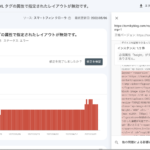
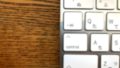
コメント